
حال ہی میں ، ہم جمع فائرفوکس کے لئے بہترین اشارے اور موافقت . گوگل کروم ایک اور مقبول براؤزر ہے ، اور ہم نے یہاں گوگل کروم کے لئے کچھ نہایت مفید نکات اور چالوں کو جمع کیا ہے۔ آپ کروم کی فعالیت کو بڑھانے کے لئے بلٹ ان خصوصیات اور ایکسٹینشن کے بارے میں جان لیں گے۔
بُک مارکس اور ٹول بار
ہوم بٹن کو ٹول بار میں شامل کریں
ڈیفالٹ کے مطابق ، ہوم بٹن Chrome میں ٹول بار پر نہیں ہے۔ تاہم ، اسے شامل کرنا آسان ہے۔ آسانی سے رنچ کے بٹن پر کلک کریں اور ترتیبات منتخب کریں۔ بنیادی صفحے پر ، ٹول بار سیکشن میں ، ہوم بٹن دکھائیں چیک باکس کو منتخب کریں۔ اب ، آپ ایک کلک کے ساتھ آسانی سے اپنے ہوم پیج پر جا سکتے ہیں۔

بک مارکس بار پر صرف شبیہیں دکھائیں
اگر آپ بہت ساری سائٹوں کو بک مارک کرتے ہیں تو ، کیا یہ مددگار ثابت نہیں ہوگا اگر آپ ٹول بار پر بُک مارکس کو صرف فیویکن کے بطور دکھائیں؟ اس کا حصول آسان ہے۔ پہلے ، یقینی بنائیں کہ آپ کے بُک مارکس بار ہمیشہ دکھائے جاتے ہیں۔ ایسا کرنے کے لئے ، رنچ کے بٹن پر کلک کریں ، ترتیبات منتخب کریں ، اور پھر ٹول بار کے حصے میں ہمیشہ بوک مارکس بار دکھائیں کا انتخاب کریں۔ پھر ، یہ آسان ہے کروم میں اپنے بُک مارکس کو صرف شبیہیں میں کم کریں .
نوٹ: آپ اومنی بکس میں "کروم: // بُک مارکس" (کوٹیشن کے بغیر) اور انٹر دباکر آسانی سے اپنے موجودہ بُک مارکس کی فہرست بھی بناسکتے ہیں۔ پھر ، آپ کسی بُک مارک پر دائیں کلک کر سکتے ہیں اور ترمیم کو منتخب کر سکتے ہیں۔

ٹول بار اور بُک مارکس کے بارے میں کچھ اضافی نکات یہ ہیں:
ٹیبز
ایک ٹیب کو ٹیب بار میں پن کریں
آپ کے پاس شاید سائٹس موجود ہیں جن پر آپ جب بھی کروم کھولتے ہیں ہر وقت دیکھنے جاتے ہیں۔ آپ ان سائٹوں کو آسانی سے ٹیب بار پر مستقل طور پر پن کرسکتے ہیں ، لہذا جب بھی آپ Chrome کھولیں گے وہ خود بخود کھل جائیں گی۔ ایسا کرنے کے لئے ، کسی ٹیب پر مطلوبہ سائٹ دیکھیں ، اس ٹیب پر دائیں کلک کریں ، اور پاپ اپ مینو سے پن ٹیب کو منتخب کریں۔ سائٹ کے لئے صرف فیویکن ظاہر کرنے کے لئے ٹیب سکڑ جاتا ہے اور ٹیب بار کے دائیں بائیں طرف منتقل ہوجاتا ہے۔
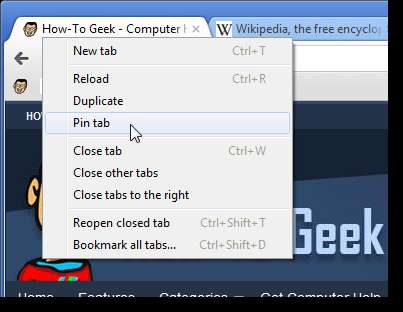
جب کروم شروع ہوتا ہے تو متعدد ویب سائٹیں کھولیں
جب بھی آپ کروم کھولتے ہیں تو سائٹس کو خود بخود کھولنے کا دوسرا طریقہ یہ ہے کہ ترتیبات میں متعدد یو آر ایل کی وضاحت کی جائے۔ ایسا کرنے کے لئے ، رنچ کے بٹن پر کلک کریں ، ترتیبات منتخب کریں اور ابتدائیہ کے حصے میں مندرجہ ذیل صفحات کو کھولیں ریڈیو بٹن پر کلک کریں۔ ترمیم باکس میں URL درج کریں اور یا تو دبائیں یا اسے قبول کرنے کے لئے ترمیم باکس کے باہر کلک کریں۔ جتنی سائٹ چاہیں شامل کریں۔ آپ ہر اس سائٹ پر بھی جا سکتے ہیں جسے آپ خود بخود علیحدہ ٹیبز پر کھولنا چاہتے ہیں ، اور پھر موجودہ صفحات کو اپنی فہرست میں جلدی شامل کرنے کے لئے ان پر کلک کریں۔ جب آپ کروم شروع کرتے ہیں تو ، سائٹس کو علیحدہ ٹیبوں پر کھول دیا جاتا ہے۔
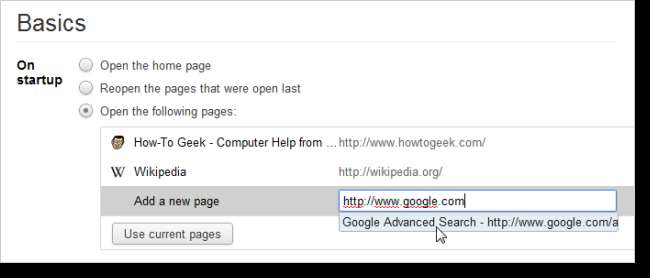
آسانی سے بہت ساری ٹیبز کا نظم کریں
آپ اپنے ٹیبز کو ٹومنی ٹیبس توسیع کے ساتھ آسانی سے منظم کرسکتے ہیں۔ یہ آپ کو آپ کے تمام کھولے ہوئے ٹیبز دکھاتا ہے ، آپ کو اپنے ٹیبز کے ذریعے تلاش کرنے ، تخلیق وقت ، ڈومین ، یا عنوان کے ذریعہ ٹومنی ٹیبس ڈسپلے پر اپنے کھلے ٹیبز کو ترتیب دینے ، اور حال ہی میں بند ٹیبز کو بحال کرنے کی سہولت دیتا ہے۔ آپ اس ٹیب کو معطل بھی کرسکتے ہیں جو آپ فی الحال میموری کو بچانے کے لئے استعمال نہیں کررہے ہیں۔ اگر آپ نے فائر فاکس میں ٹومنی ٹیبس کا استعمال کیا ہے تو ، آپ فائر فاکس میں اس ایکسٹینشن سے اپنا ڈیٹا درآمد کرسکتے ہیں۔
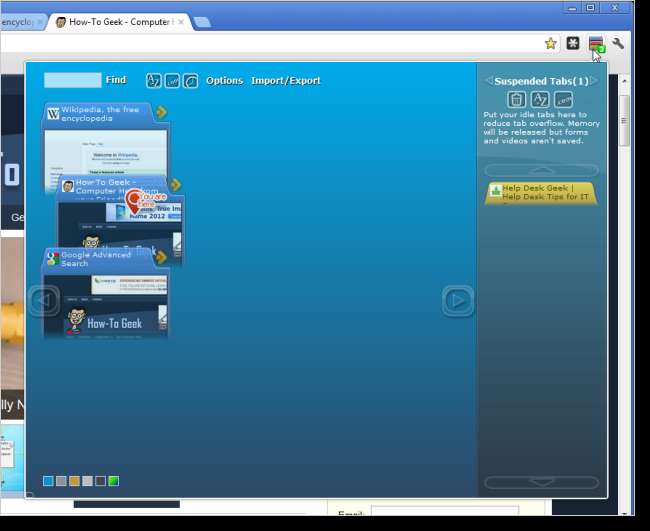
حال ہی میں بند ٹیبز کو دوبارہ کھولیں
اگر آپ کو ٹومنی ٹیبز میں دستیاب تمام فعالیت کی ضرورت نہیں ہے ، اور آپ ابھی حال ہی میں بند کردہ ٹیبز کو دوبارہ کھولنے کے قابل ہونا چاہتے ہیں تو ، اس میں آسان کام کرنے کے لئے آسان ، آسان اور آسان طریقہ موجود ہیں۔ نیا ٹیب پیج کے نیچے ، دائیں کونے میں حال ہی میں بند لنک ہے جو حال ہی میں بند ٹیبز سے ویب سائٹس کے لنکس کی فہرست دکھاتا ہے۔ اگر آپ صرف اپنے آخری بند ٹیب کو دوبارہ کھولنا چاہتے ہیں تو ، آپ کسی بھی ٹیب پر دائیں کلک کر سکتے ہیں اور بند ٹیب کو دوبارہ کھول سکتے ہیں یا Ctrl + Shift + T دبائیں۔
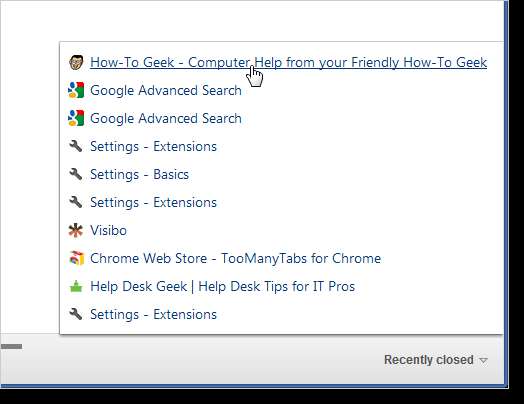
پچھلے کروم سیشن میں کھولیں تمام ٹیبز
جب آپ نے آخری بار کروم کو بند کیا تھا تو آپ نے جو ٹیبز کھولے تھے ان کو بھی دوبارہ کھول سکتے ہیں ، اگر آپ کے پاس بہت سی ٹیبز کھلی ہوئی تھیں اور کسی وجہ سے کروم کریش ہو گیا تھا تو یہ آسان ہے۔ ایسا کرنے کا ایک طریقہ یہ ہے کہ رنچ مینو سے ترتیبات کھولیں اور ان اسٹارٹاپ سیکشن میں بیسکس پیج پر آخری بار والے ریڈیو بٹن کو کھولنے والے صفحات کو دوبارہ منتخب کریں۔
آپ اپنے کروم سیشن کو بھی بچا سکتے ہیں اور جب چاہیں لوڈ کرسکتے ہیں سیشن منیجر توسیع آپ ٹیبز کے گروپس کو سیشن کی حیثیت سے محفوظ کرسکتے ہیں اور سیشن لائبریری سے سیشن کا نام تبدیل اور نکال سکتے ہیں۔ اگر آپ جب بھی Chrome کھولتے ہیں اور صفحات کو بچانے کے ل research جب آپ تحقیق کرتے وقت پائے جاتے ہیں تو آپ کے پاس صفحات موجود ہیں تو یہ کارگر ہے اور آپ ان کے پاس بعد میں جانا چاہتے ہیں۔ آپ اپنے کروم سیشنز کا نظم کرنے کے لئے سیشن بڈی کا بھی استعمال کرسکتے ہیں۔
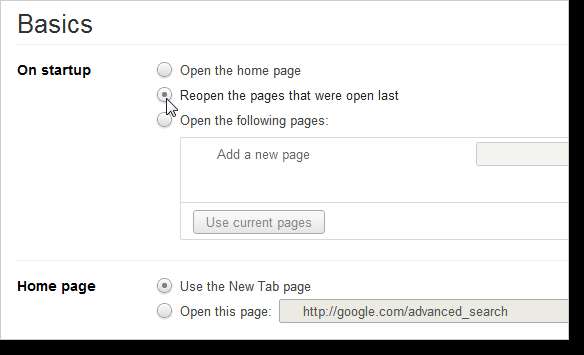
ٹیبز کو کھولنے اور چالو کرنے کیلئے اپنی مرضی کے مطابق بنائیں
پہلے سے طے شدہ طور پر ، کروم میں نئے ٹیبز آپ کے دوسرے تمام ٹیبز کے دائیں طرف کھول دیئے جاتے ہیں۔ تاہم ، آپ ایک توسیع کا استعمال کرسکتے ہیں ، ٹیب پوزیشن کسٹلائزر ، بتائیں کہ نئے ٹیبز کو کہاں کھولنا ہے ، جب آپ کسی ٹیب کو بند کرتے ہیں تو کون سا ٹیب کو چالو کرنا ہے ، اور کیا پیش منظر یا پس منظر میں کوئی نیا ٹیب بنانا ہے۔ آپ پاپ اپ ونڈو کو والدین میں موجود ٹیب یا موجودہ میں ونڈو میں تبدیل کرنے کا بھی انتخاب کرسکتے ہیں۔
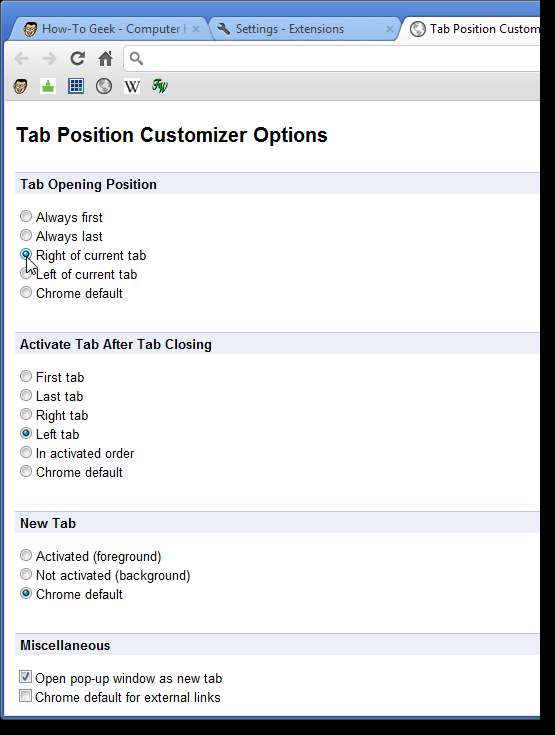
ٹیب بار پر مخصوص جگہ پر ایک لنک کھولیں
جب آپ کسی لنک پر دائیں کلک کرتے ہیں ، اور نئے ٹیب میں لنک کھولیں کا انتخاب کرتے ہیں تو ، صفحہ موجودہ ٹیب کے ساتھ ہی ایک نئے ٹیب میں کھلتا ہے۔ تاہم ، آپ ٹیب بار پر کسی مخصوص جگہ پر لنک سے صفحہ کھولنے کا انتخاب کرسکتے ہیں۔ ایسا کرنے کے ل the ، لنک پر کلک کرکے پکڑیں اور اسے ٹیب بار میں مطلوبہ مقام پر کھینچیں۔ ایک چھوٹا سا تیر اس طرف اشارہ کرتا ہے کہ جہاں نیا ٹیب مخصوص صفحے پر کھل جائے گا۔
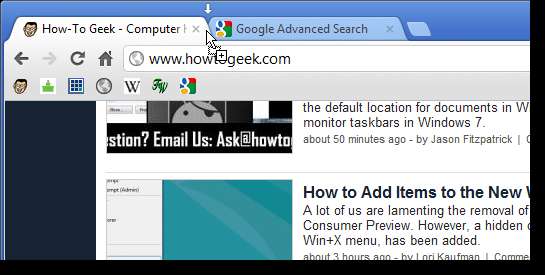
کسی ٹیب کو کسی نئے کروم ونڈو سے الگ کریں
اگر آپ فیصلہ کرتے ہیں کہ آپ کسی ٹیب پر صفحہ کو ایک علیحدہ کروم ونڈو میں کھولنا چاہتے ہیں تو ، موجودہ براؤزر ونڈو کے باہر کہیں بھی ٹیب کو گھسیٹیں۔ اس ویب صفحے پر ایک نیا کروم ونڈو کھلتا ہے جو اس ٹیب پر کھلا تھا۔ اس ٹیب کو کھڑکی سے کھڑا کردیا گیا تھا۔ آپ اسے اصلی کروم ونڈو پر بھی واپس گھسیٹ سکتے ہیں۔ اگر آپ جس ونڈو کو کروم ونڈو سے کھینچتے ہیں وہ اس ونڈو کا واحد ٹیب ہے تو ، ونڈو خود بخود بند ہوجاتا ہے۔
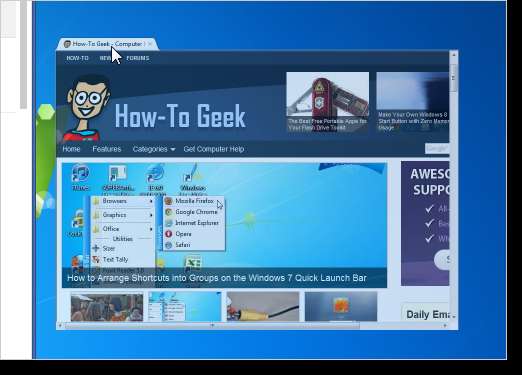
کروم میں اپنے ٹیبز کے استعمال اور ان کے نظم و نسق کے اضافی طریقے یہ ہیں:
- کروم میں کسٹم نئے ٹیب پیجز کا انتخاب کریں
- گوگل کروم میں ٹیب آرڈرنگ میں ترمیم کریں
- یہ کیسے معلوم کریں کہ کون سا ٹیب گوگل کروم میں شور مچا رہا ہے اور اسے خاموش کردے
- موجودہ ٹیب کو چھپائیں
Omnibox / تلاش کریں
پیسٹ اور جاؤ / چسپاں کریں اور تلاش کریں
اگر آپ کروم سے باہر کسی پروگرام سے URL کاپی کرتے ہیں اور کروم کے اس سائٹ پر جانا چاہتے ہیں تو ، آپ عام طور پر URL کو اومنی بکس میں چسپاں کریں گے اور انٹر دبائیں گے۔ تاہم ، آپ کروم کے ایڈریس بار ، یا اومنی بکس پر دائیں کلک کرکے ، اور پیسٹ اور منتخب کرکے جلدی سے اس سائٹ پر جاسکتے ہیں۔ اگر آپ نے Chrome کے باہر سے متن کی کاپی کی ہے جس کے لئے آپ گوگل میں تلاش کرنا چاہتے ہیں تو ، آپ اومنی بکس میں دائیں کلک کر سکتے ہیں اور پیسٹ اور تلاش کو منتخب کرسکتے ہیں۔ موجودہ ٹیب پر گوگل ڈسپلے کے نتائج۔
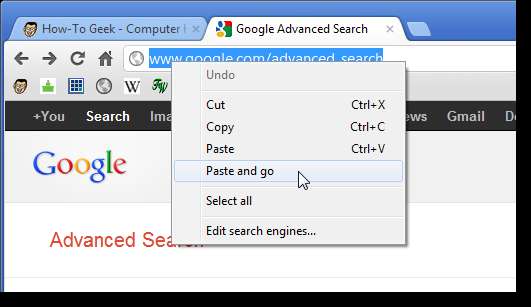
منتخب متن کے لئے جلدی سے تلاش کریں
اگر آپ کسی ایسی سائٹ پر کسی لفظ یا فقرے کو دیکھتے ہیں جس کے ساتھ آپ واقف نہیں ہو تو ، آپ جلدی اور آسانی سے گوگل پر اس کی تلاش کرسکتے ہیں۔ لفظ یا فقرے کا انتخاب کریں ، انتخاب پر دائیں کلک کریں ، اور پاپ اپ مینو سے گوگل کیلئے سرچ منتخب کریں۔ گوگل سرچ کے نتائج کے ساتھ ایک نیا ٹیب کھلا۔
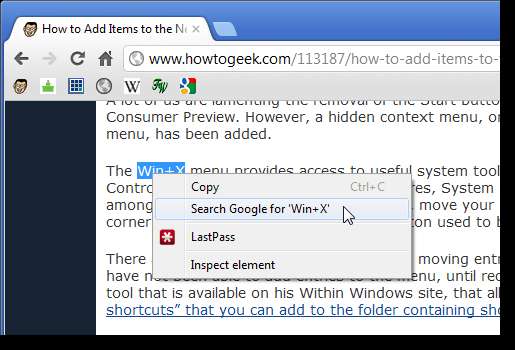
ایڈریس بار سے فوری حساب کتاب کے نتائج حاصل کریں
آپ گوگل سرچ کرنے کے لئے نہ صرف اومنی بکس کا استعمال کرسکتے ہیں ، بلکہ آپ اسے آسان حساب اور تبادلوں کے ل. بھی استعمال کرسکتے ہیں۔ مثال کے طور پر ، آپ "7 * 20" ٹائپ کرسکتے ہیں یا "2 کلومیٹر کی دوری میں 2 میل" جیسے تبادلوں (کوٹس کے بغیر) اور انتظار کرسکتے ہیں۔ ایک یا دو سیکنڈ کے اندر ، نتائج ڈراپ ڈاؤن باکس میں آتے ہیں۔
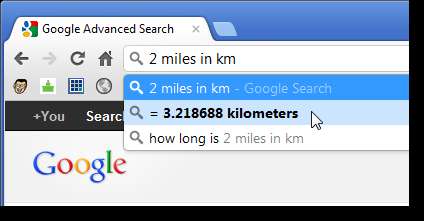
اومنی بکس میں استعمال شدہ سرچ انجن کو تبدیل کریں
اومنی بکس کا استعمال کرتے ہوئے تلاش کرتے وقت آپ استعمال شدہ ڈیفالٹ سرچ انجن کو تبدیل کرسکتے ہیں۔ ایسا کرنے کے لئے ، آمن بکس پر دائیں کلک کریں اور پاپ اپ مینو سے سرچ انجن میں ترمیم کریں کو منتخب کریں۔ ترتیبات ایک نئے ٹیب پر کھلتی ہیں اور سرچ انجنوں کا صفحہ دکھاتا ہے۔ پہلے سے طے شدہ سرچ انجن اوپر والے خانے میں درج ہیں۔ جب آپ کسی مخصوص سائٹ پر سرچ باکس استعمال کرتے ہیں ، جیسے ہاؤ ٹو گیک ، تو اس سائٹ کو سرچ انجن کے طور پر دوسرے سرچ انجنوں کے تحت شامل کیا جاتا ہے۔ اومنی بکس کو تلاش کرنے کے لئے استعمال کرتے وقت آپ پہلے سے طے شدہ سرچ انجنوں یا کسی دوسرے سرچ انجن کو پہلے سے طے شدہ بنانے کا انتخاب کرسکتے ہیں۔ اپنے ماؤس کو مطلوبہ سرچ انجن پر آسانی سے منتقل کریں اور دکھائے جانے والے ڈیفالٹ بٹن کو کلک کریں۔
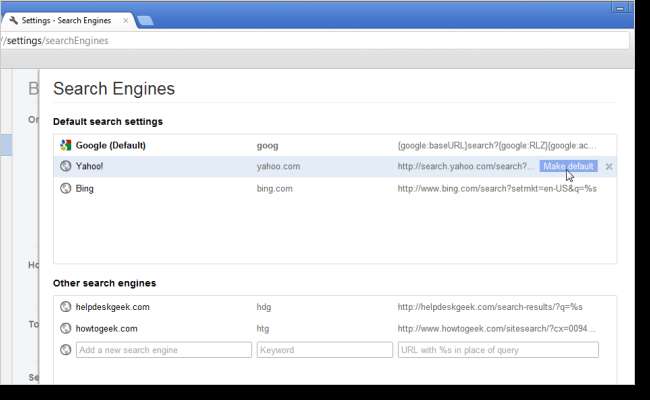
اومنی بکس آئیکن گائیڈ
جب آپ اومنی بکس میں کوئی ٹائپ کرنا شروع کریں تو ، مختلف نتائج کی فہرست نیچے گر جاتی ہے۔ مختلف شبیہیں ہیں جو دکھائے جانے والے نتائج کی قسم کی نشاندہی کرتی ہیں۔
-
 - بک مارکڈ سائٹس۔
- بک مارکڈ سائٹس۔
-
 - آپ کی برائوزنگ کی تاریخ سے متعلق سائٹیں۔
- آپ کی برائوزنگ کی تاریخ سے متعلق سائٹیں۔
-
 - اگر آپ کے پاس پیشگوئی کی سروس آن ہے تو تلاش ، بشمول متعلقہ تلاشیں۔
- اگر آپ کے پاس پیشگوئی کی سروس آن ہے تو تلاش ، بشمول متعلقہ تلاشیں۔
-
 - متعلقہ سائٹیں جب آپ کی پیش گوئی سروس آن ہوجاتی ہے۔
- متعلقہ سائٹیں جب آپ کی پیش گوئی سروس آن ہوجاتی ہے۔
-
 - ویب ایپس جو آپ نے کروم ویب اسٹور سے انسٹال کی ہیں۔
اینڈفراگمنٹ
- ویب ایپس جو آپ نے کروم ویب اسٹور سے انسٹال کی ہیں۔
اینڈفراگمنٹ

ویب اطلاقات
گوگل کروم ویب ایپس کو استعمال اور تخصیص کریں
کروم ویب اطلاقات دراصل باقاعدگی سے ویب سائٹیں ہیں جو کروم کے لئے بہترین ہیں۔ وہ براؤزر میں انسٹال ہیں اور ایک اچھے آئکن کے ساتھ نئے ٹیب پیج پر آویزاں ہیں۔ زیادہ تر ویب ایپس مفت ہیں ، لیکن کچھ کروم ویب اسٹور کے ذریعہ خریدی جاسکتی ہیں۔ ہم نے پہلے بھی وضاحت کی ہے کروم ویب ایپس کو کس طرح استعمال اور کسٹمائز کریں بشمول اپنے ڈیسک ٹاپ پر ویب ایپس کو شارٹ کٹ بنانے کا طریقہ۔
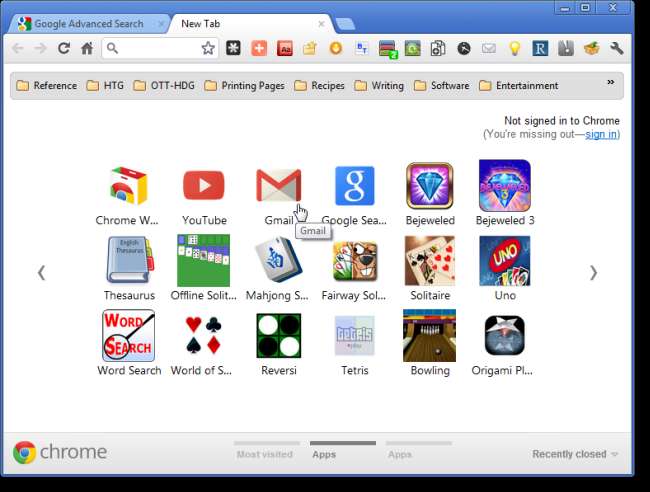
پروفائلز اور ہم آہنگی کی ترتیبات
اپنے کروم کی ترتیبات کو اپنے Google اکاؤنٹ میں ہم آہنگی دیں
اگر آپ ایک سے زیادہ کمپیوٹرز استعمال کرتے ہیں تو ، گوگل میں مطابقت پذیری کی خصوصیت بہت کارآمد ہوسکتی ہے۔ آپ کر سکتے ہیں اپنے بُک مارکس ، ایکسٹینشنز ، تھیمز اور بہت کچھ کو اپنے Google اکاؤنٹ میں ہم آہنگی دیں ، لہذا آپ کے جو بھی کمپیوٹر استعمال کرتے ہیں اس پر آپ کی ساری ترتیبات کروم میں دستیاب ہوں گی۔ اپنے کروم ڈیٹا کو مطابقت پذیر بنانے کے ل You آپ کو اپنے گوگل اکاؤنٹ میں سائن ان کرنا ہوگا۔ ایسا کرنے کے لئے ، رنچ کے بٹن پر کلک کریں ، ترتیبات منتخب کریں ، اور بائیں طرف کی ترتیبات کے مینو میں ذاتی چیزیں پر کلک کریں۔ سائن ان سیکشن میں کروم میں سائن ان کریں پر کلک کریں۔ اپنا جی میل ایڈریس اور پاس ورڈ درج کریں اور سائن ان پر کلک کریں۔
نوٹ: ہم آپ کو اس آرٹیکل میں بعد میں دکھائیں گے کہ کس طرح منتخب کریں کہ Chrome ڈیٹا کو کس طرح مطابقت پذیر بنانا ہے اور مطابقت پذیر نہیں ہے۔
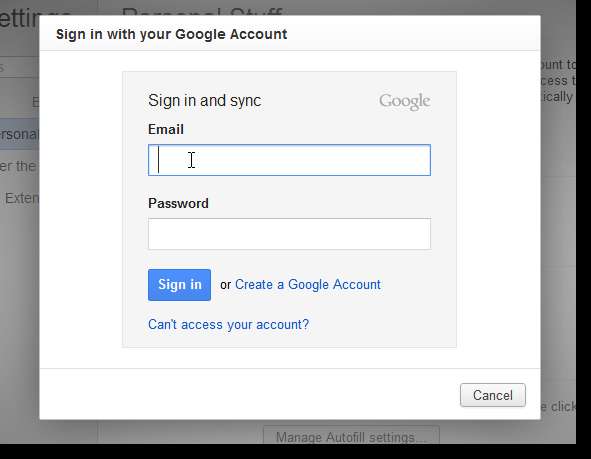
گوگل سے اپنا مطابقت پذیر براؤزر کا ڈیٹا حذف کریں
اگر آپ گوگل کے ساتھ اپنا ڈیٹا آن لائن نہیں چھوڑنا چاہتے ہیں تو ، آپ کر سکتے ہیں اپنا مطابقت پذیر براؤزر کا ڈیٹا حذف کریں پر جا کر گوگل ڈیش بورڈ .
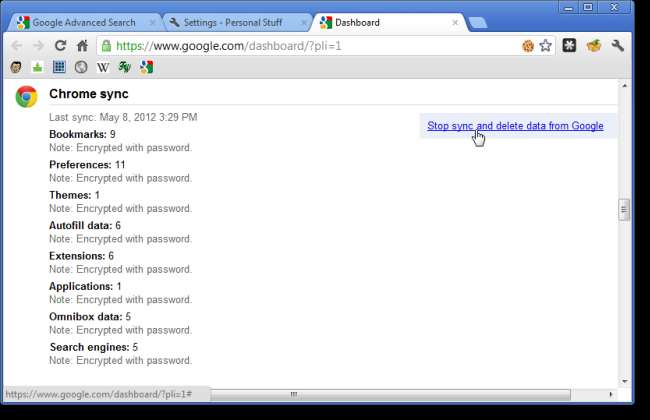
ہم نے آپ کو یہ بھی دکھایا ہے کہ کیسے اپنے کروم بُک مارکس کو اپنے Android فون کے ساتھ ہم آہنگ کریں اور کس طرح کروم میں متعدد پروفائلز استعمال کریں .
پوشیدہ ونڈو
خفیہ ونڈو کا استعمال کرتے ہوئے نجی طور پر براؤز کریں
اگر آپ دوسروں کے ساتھ کمپیوٹر شیئر کرتے ہیں یا اگر آپ عوامی کمپیوٹر استعمال کررہے ہیں تو ، آپ اپنی براؤزنگ کی سرگرمیوں کو ریکارڈ نہیں کرنا چاہتے ہیں۔ کروم نجی براؤزنگ کا ایک موڈ پیش کرتا ہے ، جسے پوشیدگی کہا جاتا ہے۔ کسی بھی ویب صفحات کو جو آپ کھولتے ہیں اور فائلیں جو آپ ڈاؤن لوڈ کرتے ہیں ان کو پوشیدہ حالت میں رکھتے ہوئے براؤزنگ اور ڈاؤن لوڈ کی تاریخ میں درج نہیں ہیں۔ جب آپ پوشیدگی والی ونڈو بند کرتے ہیں تو پوشیدگی وضع میں کی جانے والی کوکیز حذف ہوجاتی ہیں۔ تاہم ، جو بھی تبدیلیاں آپ کسی بھی ترتیبات میں کرتے ہیں یا کوئی بُک مارکس جو آپ شامل کرتے ہیں ، ہٹاتے ہیں ، یا ترمیم کرتے ہیں وہ محفوظ ہوجاتے ہیں۔
"پوشیدگی" ونڈو کو کھولنے کے لئے ، رنچ کے بٹن پر کلک کریں اور ڈراپ ڈاؤن مینو سے نئی پوشیدگی ونڈو منتخب کریں۔ ایک خصوصی ونڈو دکھاتا ہے۔ کسی سائٹ کو دیکھنے کے لئے آمن بکس میں ایک URL درج کریں۔ آپ کی برائوزنگ اور ڈاؤن لوڈ کی تاریخ اور کوکیز کو کسی بھی سائٹ سے اس ونڈو میں ملاحظہ نہیں کیا جائے گا۔
نوٹ: ایک نئی چھپی ہوئی ونڈو کھولنے کے ل Control آپ کنٹرول + شفٹ + N بھی دبائیں۔
پاپ اپ مینو سے پوشیدہ ونڈو میں لنک کو اوپن لنک منتخب کرکے اور کسی پوشیدہ ونڈو میں کسی ویب پیج پر ایک لنک کھول سکتے ہیں۔
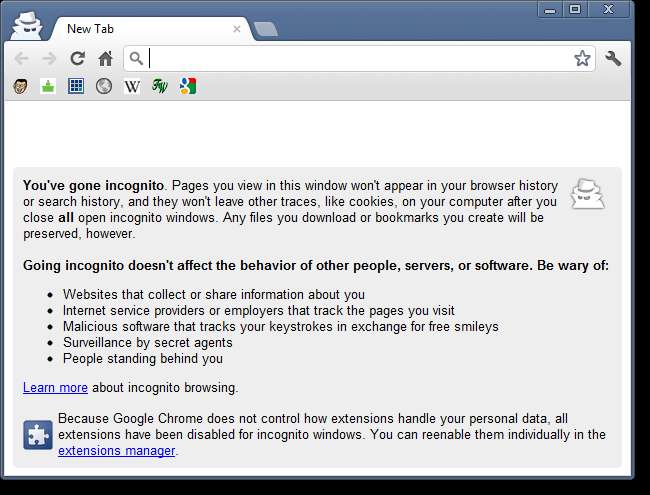
خود بخود Chrome کو پوشیدگی وضع میں شروع کریں
اگر آپ اکثر پوشیدگی وضع استعمال کرتے ہیں تو ، آپ خود بخود پوشیدگی وضع میں کروم کو شروع کرنے کے لئے کروم شارٹ کٹ مرتب کرسکتے ہیں۔ ہمارا مشورہ ہے کہ آپ اپنے باقاعدہ کروم شارٹ کٹ کی ایک کاپی بنائیں تاکہ آپ جلدی سے ایک عام کروم ونڈو یا کسی پوشیدہ ونڈو کو شروع کرسکیں۔ کروم شارٹ کٹ کی کاپی پر دائیں کلک کریں اور پاپ اپ مینو سے پراپرٹیز منتخب کریں۔ شارٹ کٹ ٹیب پر ٹارگٹ ایڈٹ باکس میں ، کروم شروع کرنے کے کمانڈ کے بعد ، ایک اسپیس درج کریں اور پھر “انگیٹو” (کوٹیشن کے بغیر) درج کریں۔ اپنی تبدیلی کو بچانے کے لئے ٹھیک ہے پر کلک کریں۔ اس نئے شارٹ کٹ کو کلیک کرنے سے پوشیدہ حالت میں کروم کھل جائے گا۔
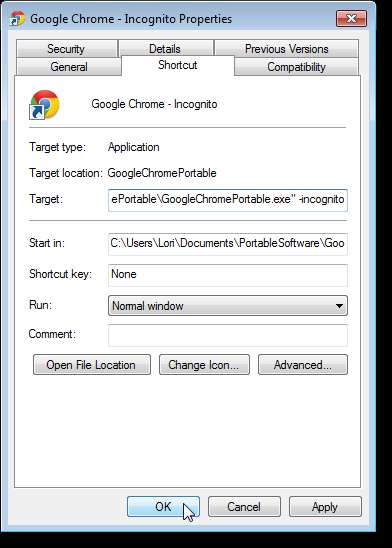
رازداری
کوکیز اور براؤزنگ کی تاریخ کو حذف کریں
کوکیز آپ کو ID کی معلومات کو محفوظ کرکے ویب سائٹ میں لاگ ان رکھنے کیلئے مفید ثابت ہوسکتی ہیں۔ کوکیز کو خریداری کی ٹوکری کی معلومات ذخیرہ کرنے کے لئے بھی استعمال کیا جاسکتا ہے۔ تاہم ، تمام کوکیز سومی نہیں ہیں۔ آپ کی آن لائن سرگرمیوں کو ٹریک کرنے کے لئے بھی ان کا استعمال کیا جاسکتا ہے۔ کوکیز کا انتظام کرنا ان آسان اقدامات کا ایک حصہ ہے جو آپ اپنی معلومات اور رازداری کی حفاظت کے ل take کرسکتے ہیں۔ اگر آپ نے پوشیدگی کا طریقہ استعمال نہیں کیا ہے اور آپ اسے حذف کرنا چاہتے ہیں کوکیز دستی طور پر ، یہ کرنا آسان ہے۔ رنچ بٹن پر کلک کریں اور مینو میں سے ترتیبات کو منتخب کریں۔ ترتیبات کے ٹیب کے بائیں طرف ترتیبات کے مینو میں ہڈ کے نیچے کلک کریں۔ رازداری کے سیکشن میں ، براؤزنگ کا ڈیٹا صاف کریں پر کلک کریں۔ ایک پاپ اپ ونڈو دکھاتا ہے۔ کوکیز کو حذف کرنے کیلئے ، کوکیز کو خارج کریں اور دوسری سائٹ اور پلگ ان ڈیٹا چیک باکس کو منتخب کریں۔ آپ بھی اپنی براؤزنگ کی تاریخ کو صاف کریں اس اسکرین پر اس وقت کی مدت کو منتخب کریں جس کے لئے آپ منتخب کردہ اشیاء کو ڈراپ ڈاؤن فہرست سے حذف کرنا چاہتے ہیں۔ ایک بار جب آپ اپنی سلیکشن کرلیں تو براؤزنگ کا ڈیٹا صاف کریں پر کلک کریں۔
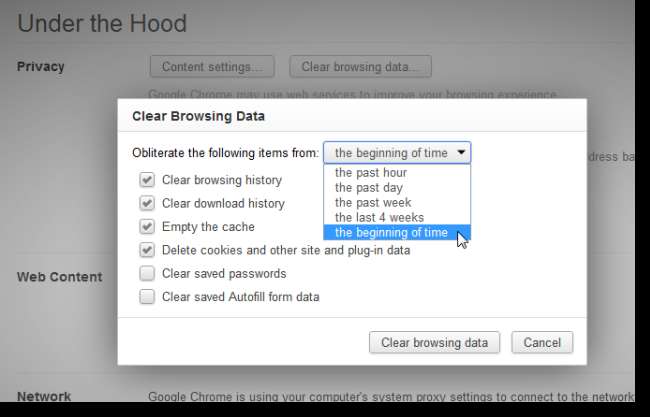
انفرادی ٹیب کیلئے کوکیز حذف کریں
آپ کسی مخصوص ٹیب پر ویب سائٹ کے لئے کوکیز کو بھی حذف کرسکتے ہیں ٹیب کوکیز توسیع جب آپ ٹیب بند کرتے ہیں تو یہ توسیع کسی ویب سائٹ کے ذریعہ تیار کردہ تمام کوکیز کو حذف کردیتی ہے۔ تاہم ، نوٹ کریں ، کوکیز کو حذف کرنے کے لئے اس ویب سائٹ پر کھلے تمام ٹیبز کو بند کرنا ہوگا۔ اگر آپ نے بند کیے ہوئے ٹیب کی کوکیز کو دوسرے ٹیبز کے ذریعہ استعمال کیا جا رہا ہے تو ، وہ تب تک حذف نہیں کیے جائیں گے جب تک کہ وہ ٹیبز بھی بند نہیں ہوجاتے ہیں۔ اگر آپ فیصلہ کرتے ہیں کہ آپ اس وقت جس ویب سائٹ کو دیکھ رہے ہیں اسکی کوکیز رکھنا چاہتے ہیں تو ، اس سائٹ کے لئے کھلا ٹیب پر موجود حالت میں اومنی باکس میں کوکی آئیکن پر کلک کریں۔
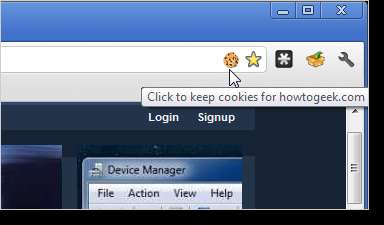
آپ جس کا مطابقت پذیر ہونا چاہتے ہیں اس کا انتخاب کریں
جیسا کہ ہم نے پہلے اس مضمون میں بات کی تھی ، آپ اپنے گوگل اکاؤنٹ کے ساتھ اپنے کروم کی ترتیبات کو ہم آہنگ کرسکتے ہیں تاکہ آپ ایک ہی ترتیب کو متعدد کمپیوٹرز پر استعمال کرسکیں۔ جب آپ اپنی کروم کی ترتیبات کو مطابقت پذیر کرتے ہیں تو ، آپ کی اومنی بکس کی تاریخ (ہر وہ چیز جس کے بارے میں آپ ایڈریس بار میں ٹائپ کرتے ہیں ، URLs اور تلاشیاں بھی شامل ہیں) آپ کے بُک مارکس ، پاس ورڈز اور ایکسٹینشنز کے ساتھ ہم آہنگ ہوجاتی ہیں۔ تاہم ، اگر آپ اپنی رازداری کے بارے میں فکر مند ہیں اور کچھ اعداد و شمار کی ہم آہنگی نہیں کرنا چاہتے ہیں تو ، آپ منتخب کرسکتے ہیں کہ آپ کون سا ڈیٹا ہم وقت ساز کرنا چاہتے ہیں اور کون سا ڈیٹا ہم آہنگی نہیں کرنا ہے۔ ایسا کرنے کے لئے ، رنچ کے بٹن پر کلک کریں اور مینو سے ترتیبات منتخب کریں۔ بائیں طرف کی ترتیبات کے مینو سے ذاتی چیزیں پر کلک کریں۔ سائن ان سیکشن میں ایڈوانسڈ پر کلک کریں۔
نوٹ: اپنی ترتیبات کی مطابقت پذیری کے ل You آپ کو گوگل میں سائن ان ہونا ضروری ہے۔
اگر آپ کچھ اعداد و شمار کو مطابقت پذیر نہ بنانا چاہتے ہیں تو ، ڈراپ ڈاؤن فہرست میں سے کیا مطابقت پذیر ہونا ہے اس کا انتخاب کریں۔ پہلے سے طے شدہ طور پر ، تمام ترتیبات مطابقت پذیری کے لئے منتخب کی گئی ہیں۔ ان آئٹمز کے لئے چیک باکس منتخب کریں جو آپ ان آئٹمز کے چیک مارکس کو ہٹانے کے لئے مطابقت پذیر نہیں کرنا چاہتے ہیں۔ آپ یہ بھی واضح کرسکتے ہیں کہ آیا آپ صرف اپنے پاس ورڈز کو خفیہ کرنا چاہتے ہیں (اگر آپ ان کو مطابقت پذیر بنانا چاہتے ہیں) یا مطابقت پذیر تمام ڈیٹا کو خفیہ کرنا چاہتے ہیں۔ بطور ڈیفالٹ ، آپ کے گوگل اکاؤنٹ کا پاس ورڈ آپ کے ڈیٹا کو خفیہ کرنے کے لئے پاسفریز کے بطور استعمال ہوتا ہے۔ اگر آپ مختلف پاس ورڈ کی وضاحت کرنا چاہتے ہیں تو ، خود ہی آپ کا اپنا پاسفریج ریڈیو منتخب کریں بٹن منتخب کریں اور دکھائے جانے والے دونوں ترمیم خانوں میں اپنا مطلوبہ پاس فریز درج کریں۔ اپنی تبدیلیوں کو قبول کرنے کے لئے ٹھیک ہے پر کلک کریں اور ترتیبات کے ٹیب پر واپس جائیں۔

کروم براؤزر کو پاس ورڈ تفویض کریں
سیکیورٹی کی ایک اور سطح خود کروم براؤزر کو ایک پاس ورڈ تفویض کرنا ہے ، جس میں براؤزر کھولنے کے لئے اس پاس ورڈ کو داخل کرنے کی ضرورت ہوتی ہے۔ اگر آپ اپنے کمپیوٹر کو خاندان کے دیگر افراد ، دوستوں ، یا ساتھی کارکنوں کے ساتھ بانٹتے ہیں تو یہ کارآمد ہے۔ ایسا کرنے کے لئے ، انسٹال کریں سادہ آغاز کا پاس ورڈ توسیع پاس ورڈ کی وضاحت کے ل the ، رنچ کے بٹن پر کلک کریں اور ٹولز | کا انتخاب کریں مینو میں توسیع۔ سادہ آغاز کے پاس ورڈ کی توسیع کے ل for اختیارات کے لنک پر کلک کریں ، مطلوبہ پاس ورڈ درج کریں اور محفوظ کریں پر کلک کریں۔ اب ، جب بھی آپ کروم کھولیں گے ، آپ کو یہ پاس ورڈ داخل کرنا ہوگا۔ پاس ورڈ کی کوئی یاد دہانی نہیں ہے ، لہذا اسے مت بھولنا!
نوٹ: اپنا پاس ورڈ داخل کرتے وقت بہت محتاط رہیں کہ کون آس پاس ہے۔ اس توسیع کا ایک نقص ، یہ ہے کہ ڈائیلاگ باکس میں سادہ متن میں پاس ورڈ دکھایا گیا ہے۔

کروم سیٹنگز
کروم یو آر ایل کا استعمال کرتے ہوئے ترتیبات دیکھیں اور تبدیل کریں
آپ "کروم: //" سے شروع کرکے ، خصوصی کروم یو آر ایل کا استعمال کرتے ہوئے اپنے کچھ براؤزر ڈیٹا اور سیٹنگ آسانی سے دیکھ سکتے اور تبدیل کرسکتے ہیں۔ "کروم: // کے بارے میں" داخل کرنا تمام کروم یو آر ایل کی فہرست دکھاتا ہے۔ آپ اپنی براؤزنگ کی تاریخ ، ڈاؤن لوڈز ، بُک مارکس ، ایکسٹینشنز اور کو دیکھ سکتے ہیں دوسری چھپی ہوئی خصوصیات تلاش کریں ان یو آر ایل کا استعمال کرتے ہوئے۔
نوٹ: کروم یو آر ایل داخل کرتے وقت قیمت درج نہ کریں۔
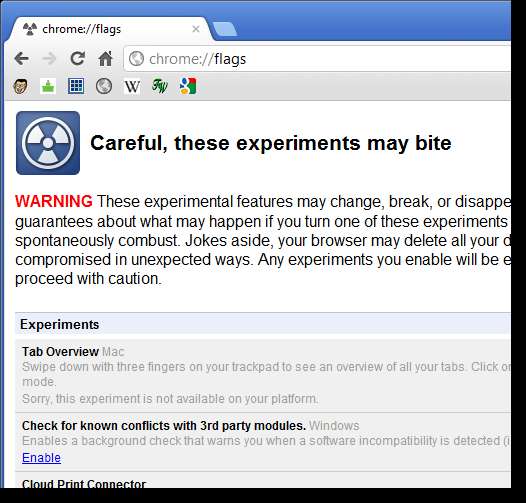
براؤزنگ کی تاریخ
اپنی براؤزنگ کی تاریخ صاف کریں
کروم ، جیسے آج کسی دوسرے ویب براؤزر کی طرح ، آپ کی ویب سائٹوں کو نظر رکھتا ہے۔ اس سے Chrome میں تعمیر شدہ خود کار طریقے سے مکمل فعالیت کا استعمال کرتے ہوئے ان سائٹس کا دوبارہ جانا آسان ہوجاتا ہے۔ تاہم ، اگر آپ کا مقصد کچھ نجی براؤزنگ کرنا ہے اور آپ کسی پوشیدہ کھڑکی کو کھولنا بھول گئے ہیں (اس مضمون میں پہلے گفتگو کی گئی ہے) ، تو آپ آسانی سے کر سکتے ہیں اپنی براؤزنگ کی تاریخ کو صاف کریں . اپنی براؤزنگ ہسٹری تک رسائی حاصل کرنے کے ل either ، آپ رنچ بٹن کا استعمال کرکے مینو میں سے ہسٹری کو منتخب کرسکتے ہیں ، یا آپ Ctrl + H دبائيں گے۔ تاہم ، اس کا ایک آسان طریقہ ہے ایک کلک کے ذریعے اپنی براؤزنگ ہسٹری تک رسائی حاصل کریں ٹول بار کے بٹن کا استعمال کرتے ہوئے۔

ایک فوری تاریخ کی فہرست حاصل کریں
آپ نے پچھلی سائٹوں کی فوری ، مختصر فہرست حاصل کرنے کے ل you ، پچھلے بٹن پر دائیں کلک کریں یا اسے تھام کر رکھیں۔ حالیہ سائٹوں کی ایک مختصر فہرست ڈراپ ڈاؤن مینو پر درج ہے جس میں نچلے حصے میں فل ہسٹری شو شو کا آپشن ہے جو تاریخ کا صفحہ کھولتا ہے۔
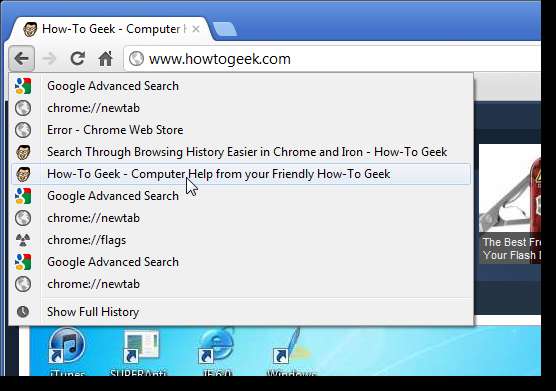
ڈاؤن لوڈ اور اپ لوڈز
اپنے ڈاؤن لوڈ والے صفحے سے آئٹم کو ہٹائیں
آپ نے ڈاؤن لوڈ کردہ آئٹمز کی فہرست تک رسائی حاصل کرنے کے ل you ، آپ رینچ بٹن کا استعمال کرتے ہوئے مینو سے ڈاؤن لوڈ کو منتخب کرسکتے ہیں ، یا آپ Ctrl + J دبائيں گے۔ . ڈاؤن لوڈ کی فہرست سے کسی آئٹم کو ہٹانے کے ل، ، آئٹم کے نیچے والی فہرست سے ہٹانے کے لنک پر کلک کریں۔
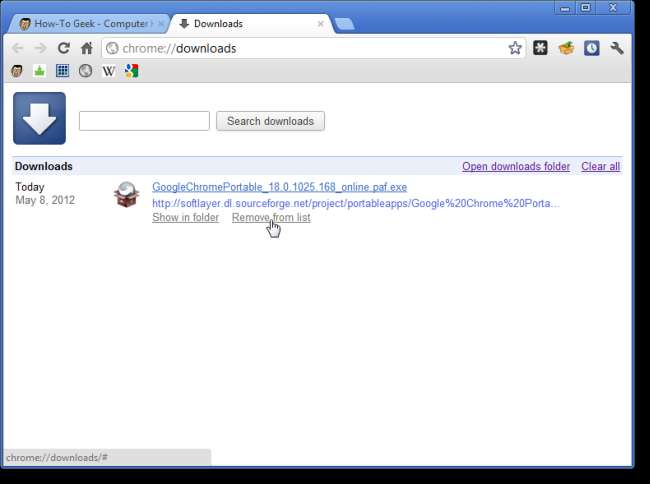
پہلے سے طے شدہ ڈاؤن لوڈ فائلوں کو کہاں محفوظ کرنا ہے اس کی وضاحت کریں
ڈیفالٹ کے لحاظ سے ، کروم آپ کے صارف اکاؤنٹ میں ڈاؤن لوڈ والے فولڈر میں فائلیں ڈاؤن لوڈ کرتا ہے۔ اگر آپ انہیں کسی مختلف جگہ پر محفوظ کرنا چاہتے ہیں تو ، آپ اسے آسانی سے تبدیل کر سکتے ہیں۔ رنچ بٹن پر کلک کریں اور مینو میں سے ترتیبات کو منتخب کریں۔ ترتیبات کے ٹیب کے بائیں طرف ترتیبات کے مینو میں ہڈ کے نیچے کلک کریں۔ ڈاؤن لوڈ سیکشن میں نیچے سکرول کریں اور ڈاؤن لوڈ لوکیس باکس کے دائیں جانب تبدیل کریں پر کلک کریں۔
ڈاؤن لوڈ فائلوں کو بطور ڈیفالٹ محفوظ کرنے کے ل a کسی مقام کی وضاحت کرنے کے بجائے ، آپ کروم سے ہمیشہ یہ پوچھ سکتے ہیں کہ ڈاؤن لوڈ فائلوں کو آپ کہاں سے بچانا چاہتے ہیں اس کو منتخب کرکے ہر فائل کو کہاں محفوظ کریں؟
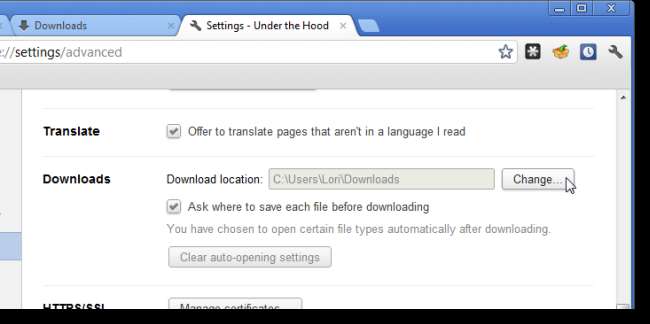
ڈاؤن لوڈ فائلوں کو دوسرے فولڈروں میں گھسیٹیں اور ڈراپ کریں
ایک بار فائل ڈاؤن لوڈ کرنے کے بعد ، آپ اسے تیزی سے اور آسانی سے کسی اور جگہ منتقل کرسکتے ہیں اسے کروم میں ڈاؤن لوڈ کی فہرست سے گھسیٹتے اور چھوڑتے ہیں ونڈوز ایکسپلورر یا کسی دوسرے فائل براؤزر کے فولڈر میں جو آپ استعمال کررہے ہیں۔
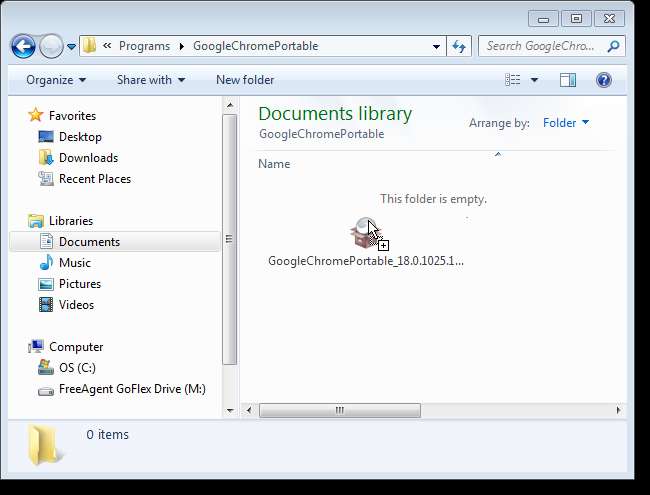
گوگل کے دستاویزات
کروم میں گوگل دستاویزات تک فوری رسائی حاصل کریں
اگر آپ بہت سارے گوگل دستاویزات تخلیق کرتے ہیں تو ، ایک مفید توسیع ہوتی ہے ، جسے کہتے ہیں دستاویزات جلدی سے ، جو آپ کو کروم میں کسی بھی ویب سائٹ پر رہتے ہوئے گوگل دستاویزات تشکیل دینے کی اجازت دیتا ہے۔ بس ٹول بار پر ایک بٹن پر کلک کریں۔ گوگل دستاویز سائٹ (docs.google.com) خود بخود لانچ ہو جاتی ہے اور ایک نئی دستاویز بن جاتی ہے۔
نوٹ: اگر آپ گوگل ایپس اکاؤنٹ اور صارف جی میل اکاؤنٹ دونوں میں لاگ ان ہیں تو ، آپ کی نئی دستاویزات جی میل اکاؤنٹ کے تحت بنائیں گیں۔

کروم میں دستاویزات ، پیشکشیں ، اور پی ڈی ایف دیکھیں
اگر آپ کروم میں بہت زیادہ وقت صرف کرتے ہیں اور آپ کو بہت ساری پی ڈی ایف نظر آتی ہے تو ، آپ اپنے آپ کو کچھ وقت اور کی بچت کرسکتے ہیں کروم کو بطور ڈیفالٹ پی ڈی ایف ریڈر استعمال کریں . وہاں جانے کا ایک راستہ ہے دستاویزات اور پیشکشوں کے ساتھ ساتھ پی ڈی ایف کے لئے کروم کو اپنے پہلے سے طے شدہ آن لائن ناظرین کی حیثیت سے استعمال کریں .
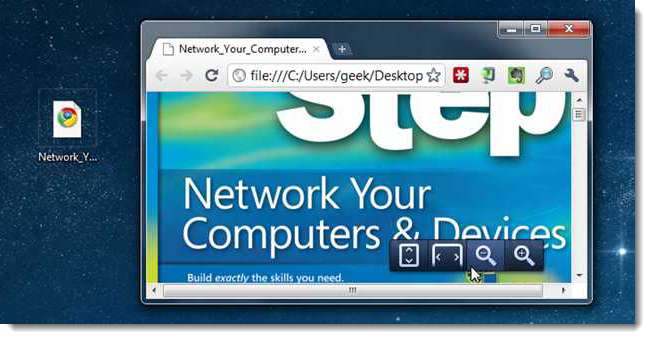
ویب صفحات کے اسکرین شاٹس لینے کیلئے کروم کا استعمال کریں
آپ کسی بھی ویب صفحے کے اسکرین شاٹس لینے کیلئے کروم استعمال کرسکتے ہیں۔ مندرجہ ذیل ہاؤ ٹو گیک مضامین میں دستیاب کروم کی ایکسٹینشنز میں سے کچھ کی وضاحت کی گئی ہے جو آپ کو موجودہ ویب صفحے کے اسکرین شاٹس لینے اور حتی کہ تصاویر میں ترمیم کرنے کی سہولت دیتی ہیں۔
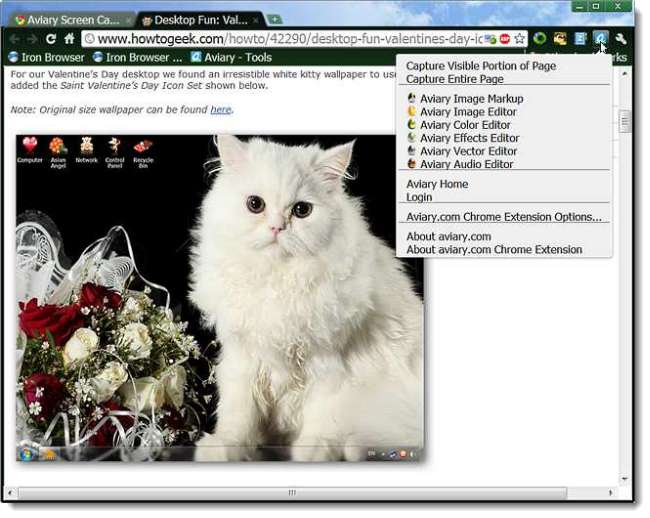
متنوع خصوصیات اور ایکسٹینشنز
کروم کا ٹاسک مینیجر
کروم براؤزر میں ہر ٹیب کو کروم کے اپنے بلٹ ان ٹاسک مینیجر میں ایک علیحدہ عمل کے طور پر درج کیا گیا ہے۔ یہ آپ کو کسی بھی ٹیب کو زبردستی بند کرنے کی اجازت دیتا ہے جو آپ کو کروم کو بند کیے بغیر پریشانیوں کا باعث بن رہا ہے۔ ٹاسک مینیجر کھلی ٹیبز اور انسٹال ایکسٹینشنز دکھاتا ہے اور آپ کو ہر ٹیب اور ایکسٹینشن کے ذریعہ استعمال شدہ میموری اور سی پی یو وسائل دکھاتا ہے۔ رنچ مینو پر کلک کرکے اور ٹولز کا انتخاب کرکے ٹاسک مینیجر تک رسائی حاصل کریں ٹاسک مینیجر. پریشانی والے ٹیب یا توسیع کو بند کرنے کے ل it ، اسے فہرست میں منتخب کریں اور اختتامی عمل پر کلک کریں۔
نوٹ: آپ براؤزر ونڈو کی اوپری سرحد پر بھی دائیں کلک کرسکتے ہیں اور پاپ اپ مینو سے ٹاسک مینیجر کو منتخب کرسکتے ہیں یا شفٹ + ایسک دبائیں۔
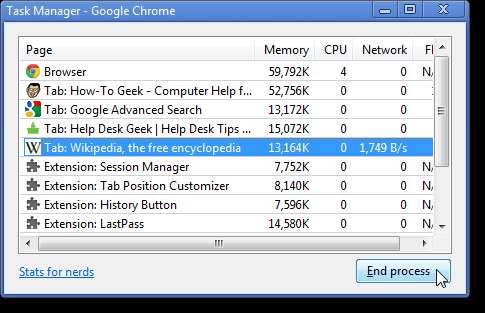
کسی ویب صفحے پر ٹیکسٹ باکس کو ڈریگ اور اس کا سائز تبدیل کریں
شاید آپ کو ویب سائٹس پر ملٹی لائن ٹیکسٹ بکس کا سامنا کرنا پڑا ہے جو بہت چھوٹا ہے اور آپ کی خواہش ہے کہ آپ اسکرال بار سے نمٹنے کے بجائے اسے بڑا بنا سکتے ہیں۔ کروم میں ، آپ کثیر لائن ٹیکسٹ باکسز کا سائز تبدیل کرسکتے ہیں۔ ملٹی لائن ٹیکسٹ باکس کے نیچے ، دائیں کونے میں ، آپ کو دو سلیٹ لائنز نظر آئیں گی۔ ان لائنوں پر اپنے ماؤس کے بٹن پر کلک کریں اور ملٹی لائن ٹیکسٹ باکس کا سائز تبدیل کرنے کیلئے اسے کھینچ کر لائیں۔
نوٹ: آپ صرف ملٹی لائن ٹیکسٹ بکسوں کا سائز تبدیل کرسکتے ہیں ، سنگل لائن والے نہیں۔ آسانی سے یہ جاننے کے لئے سلیٹڈ لائنوں کی تلاش کریں کہ آپ کون سا ٹیکسٹ باکسز کا سائز تبدیل کرسکتے ہیں۔
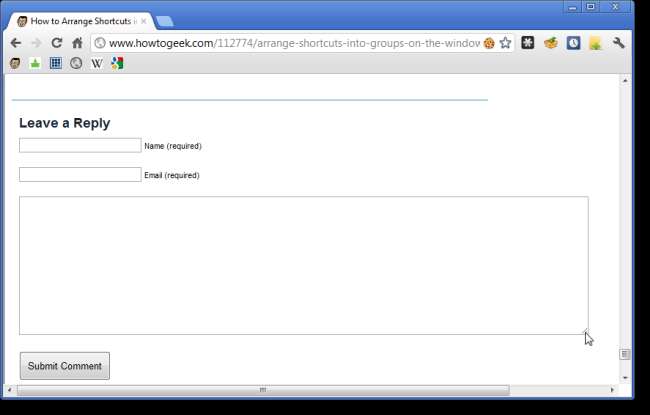
صرف متن کو Chrome میں کاپی اور پیسٹ کریں
کیا آپ نے متن کو کاپی کرنے اور اسے Chrome میں کہیں اور پیسٹ کرنے کی کوشش کی ہے ، جیسے کسی نئے ٹیبل پر Gmail کے کسی نئے پیغام یا گوگل دستاویز کی دستاویز میں؟ آپ کو شاید معلوم ہوا ہے کہ ناپسندیدہ ایچ ٹی ایم ایل اور سی ایس ایس کوڈ یا روابط کا ایک گروپ نقل شدہ متن کے ساتھ آیا ہے۔ آپ اسے ایک انتہائی مفید ، پوشیدہ کروم خصوصیت سے ٹھیک کرسکتے ہیں۔ ایک ویب صفحے سے متن کو عام طور پر کاپی کریں۔ تاہم ، جب آپ اسے کروم ونڈو کے اندر کہیں اور چسپاں کرنے کے لئے تیار ہوں تو ، Ctrl + Shift + V دبائیں ، اس کے بجائے اسے پیسٹ کریں۔ کسی بھی لنک ، HTML کوڈ ، یا CSS کوڈ کو ہٹا دیا جائے گا اور آپ کو سیدھے متن سے چھوڑ دیا جائے گا۔

کسی بھی ویب صفحہ کو کروم میں ترمیم کریں
کروم آپ کو براہ راست براؤزر کے اندر ویب صفحات میں ترمیم کرنے کی اجازت دیتا ہے۔ ایسا کرنے کے لئے ، کسی ویب صفحے پر دائیں کلک کریں اور پاپ اپ مینو سے عنصر کا معائنہ کریں کو منتخب کریں۔ ایچ ٹی ایم ایل ماخذ کوڈ میں ترمیم کریں اور اپنی تبدیلیاں دیکھنے کیلئے انٹر دبائیں۔
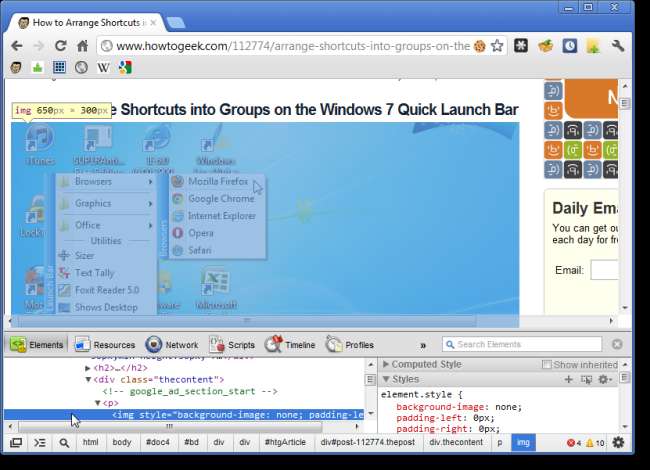
گوگل کروم کو اپنا ڈیفالٹ براؤزر بنائیں
جب آپ پہلی بار گوگل کروم انسٹال کرتے ہیں ، تو آپ سے پوچھا جاتا ہے کہ کیا آپ یہ چاہتے ہیں کہ آپ اپنا ڈیفالٹ براؤزر بنیں۔ اگر آپ نے اس وقت کوئی جواب نہیں دیا ، اور اب آپ اپنا خیال بدل چکے ہیں تو ، آپ آسانی سے اس ترتیب کو تبدیل کرسکتے ہیں۔ رنچ بٹن پر کلک کریں اور مینو میں سے ترتیبات کو منتخب کریں۔ بائیں طرف کی ترتیبات کے مینو میں بنیادی باتیں پر کلک کریں ، اگر وہ اسکرین فعال نہیں ہے تو ، پہلے سے طے شدہ براؤزر والے حصے میں سکرول کریں ، اور گوگل کروم کو میرا ڈیفالٹ براؤزر بنائیں پر کلک کریں۔
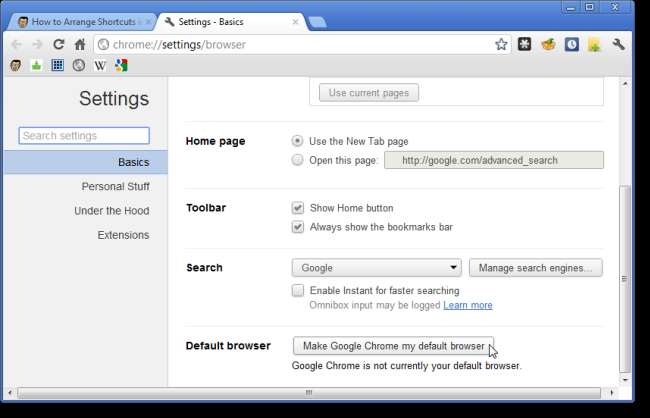
گوگل کروم کو بڑھانے کے لئے اضافی متفرق ، مفید خصوصیات اور ایکسٹینشن کے بارے میں کچھ معلومات یہ ہیں۔
- توسیعات کو اپ ڈیٹ کرنے کیلئے گوگل کروم کو دستی طور پر کیسے مجبور کریں
- گوگل کروم میں لنکس اور امیجز کا پیش نظارہ کریں
- کروم میں گوگل لغت کی طاقت شامل کریں
- سنگل کلک کے ساتھ کروم میں آر ایس ایس فیڈز کو سبسکرائب کریں
- گوگل کروم میں بچوں کے لئے براؤزنگ کو محفوظ تر بنائیں
کروم کی بورڈ شارٹ کٹ
کروم میں براؤزنگ کو تیز اور موثر بنانے کے لئے یہاں کچھ آسان کی بورڈ شارٹ کٹ ہیں۔
- Alt + F - رنچ مینو کھولیں (یعنی ، اہم کروم مینو)
- Ctrl + J - ڈاؤن لوڈ کی ونڈو کو کھولیں
- Ctrl + H - ہسٹری ونڈو کو کھولیں
- Ctrl + Tab - ترتیب میں آپ کی کھلی ٹیبز کے ذریعے تشریف لے جائیں
- Ctrl + 1، Ctrl + 2 .. Ctrl + 9 - مختلف کھلی ٹیبز پر جائیں۔ Ctrl + 9 آپ کو آخری ٹیب پر لے جاتا ہے۔
- Ctrl + T - ایک نیا ٹیب کھولیں
- Alt + Home - اپنے گوگل کروم ہوم پیج پر جائیں
- Ctrl + U - موجودہ صفحے کا ماخذ کوڈ دیکھیں
- Ctrl + K - ایڈریس بار میں جلدی سے تلاش کریں (آپ Ctrl + E بھی استعمال کرسکتے ہیں) - سوالیہ نشان دکھاتا ہے۔ اپنی تلاش کی اصطلاح درج کریں اور انٹر دبائیں۔
- Ctrl + L - ایڈریس بار میں URL کو نمایاں کریں۔ URL کاپی اور پیسٹ کرنے کے ل to اس کا استعمال جلد کریں۔
- Ctrl + N - ایک نیا کروم براؤزر ونڈو کھولیں
- Ctrl + Shift + N - ایک نئی چھپی ہوئی ونڈو کھولیں (نجی براؤزنگ کے لئے)
- Ctrl + Shift + B - بوک مارکس بار دکھائیں / چھپائیں
- Ctrl + Shift + T - اپنے حال ہی میں بند ٹیب کو کھولیں۔ اس سے پہلے بند ٹیب کو کھولنے کیلئے دوبارہ Ctrl + Shift + T دبائیں۔ کروم کو آخری 10 ٹیبز یاد ہیں جو آپ نے بند کردیئے ہیں۔
- Ctrl + W - موجودہ ٹیب کو بند کریں
- Alt + بائیں یرو - اپنی تاریخ کے پچھلے صفحے پر جائیں
- Alt + دائیں تیر - اپنی تاریخ کے اگلے صفحے پر جائیں
- اسپیس بار - موجودہ ویب صفحے کو نیچے سکرول کریں
ان سبھی خصوصیات اور ایکسٹینشنز کو کروم میں آپ کے براؤزنگ کے تجربے کو بڑھانے میں مدد ملنی چاہئے۔ تاہم ، ہمارے پاس ایک اور موافقت ہے۔ اگر آپ معیاری کروم آئیکن سے بور ہیں ، تو آپ کر سکتے ہیں خفیہ سونے کا آئیکن قابل بنائیں .







